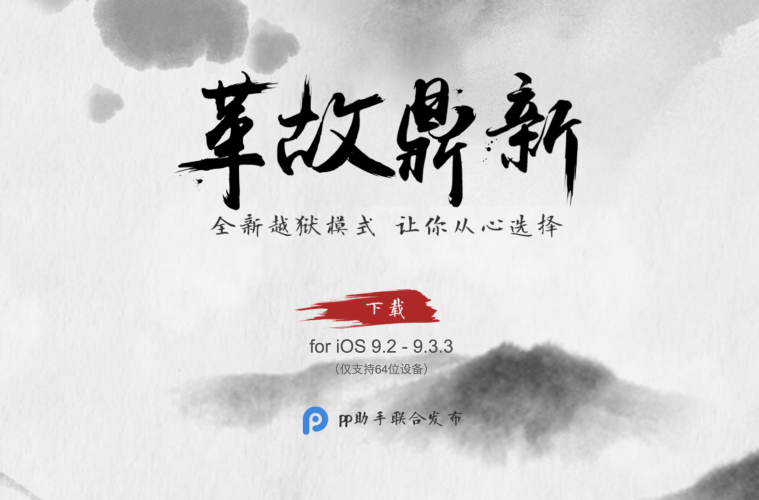
قام الفريق الصيني الشهير PanGu بطرح الجلبريك للايفون والايباد للنظام iOS 9.3.3 وهذا الجيلبريك مقيد ، وقد يتسائل الكثير من الاشخاص عن الفرق بين الجيلبريك المقيد والغير مقيد والاجابة كالتالي :
الجيلبريك المقيد : بعدما تقوم بتثبيت الجيلبريك على جهازك (الايفون , الايباد , الايبود) وفي كل مرة تقوم بإطفاء الجهاز وتشغيله او اعادة تشغيله فإنه يجب عليك تفعيل الجيلبريك من جديد او اعادة تثبيته ، وهذا مايعني بالمقيد .
الجيلبريك الغير مقيد : بعد تثبيت الجيلبريك على الايفون او الايباد فإن الجيلبريك يعمل بشكل عادي وطبيعي حتى بعد اعادة تشغيل الهاتف او اطفائه .
انظمة التشغيل التي يمكن عمل الجيلبريك المقيد عليها
من iOS 9.2 حتى iOS 9.3.3
الاجهزة التي يدعمها الجيلبريك المقيد iOS 9.3.3
كافة الاجهزة بنواة 64bit فقط وهي
- ايفون 6
- ايفون 6 بلس
- ايفون 6S
- ايفون 6S بلس
- ايفون SE
- ايفون 5s
- ايباد ميني 2
- ايباد ميني 3
- ايباد ميني 4
- ايباد اير
- ايباد اير 2
- ايباد برو
هناك طريقتان لعمل الجيلبريك ، الاولى بواسطة الكمبيوتر ، والثانية بواسطة الجهاز نفسه
سيتم شرح الطريقتين كما يلي :
المطلوب :
- اخذ نسخة احتياطية من الجهاز قبل عمل الجيلبريك
- تثبيت آخر اصدار من الايتونز على نظام ويندوز (اذا كانت الطريقة بواسطة الكمبيوتر)
- اذا لم يكن لديك التحديث الاخير iOS 9.3.3 اقرأ هذا الموضوع ، والافضل ان يتم تحديث النظام الى iOS 9.3.3 عن طريق الكمبيوتر تفادياً لحدوث اي اخطاء
- تعطيل العثور على الايفون من الاعدادات > iCloud
- تعطيل رمز القفل او البصمة من الاعدادات > البصمة ورمز القفل
- تفعيل وضع الطيران
تنبيه : قيامك بعمل الجيلبريك على مسئوليتك الشخصية
أولاً طريقة عمل الجيلبريك iOS 9.3.3 بواسطة الكمبيوتر
اتبع الخطوات التالية :
الخطوة الاولى : تحميل برنامج عمل الجيلبريك PP Jailbreak
(( اذا لم يعمل البرنامج في الرابط اعلاه جرب تحميل البرنامج من هذا الرابط ))
الخطوة الثانية : تشغيل الاداة التي تم تنزيلها كـ مسئول
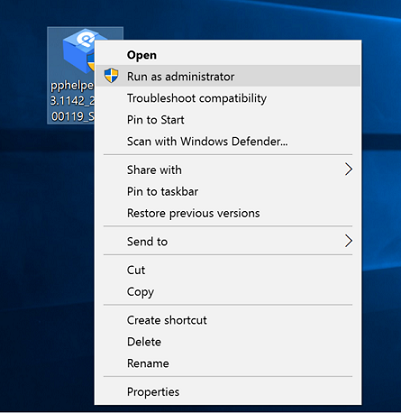
ستأتيك شاشة اضغط نعم ثم ستأتيك شاشة اخرى اضغط على السماح
الخطوة الثالثة : ستظهر لك ايقونة جديدة اضغط عليها بزر الفأرة الايمن واختر تشغيل كـ مسئول
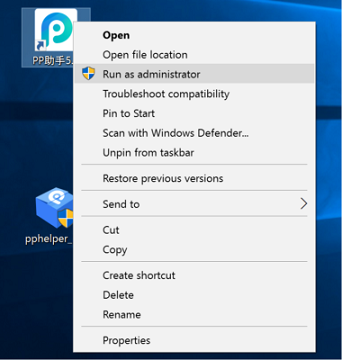
بعد ذلك ستظهر لك شاشة استكشاف الاجهزة المتصلة بالكمبيوتر .
الخطوة الرابعة : بعد اكتشاف جهاز الايفون ستظر لك الشاشة التالية اضغط على الزر الاخضر

انتظر عدة دقائق وبعد الانتهاء من عمل الجيلبريك ستظر لك رموز قم بإدخالها ، وقد تظر لك شاشة بعد ذلك لادخال حسابك وكلمة المرور الخاصة بك .
تنبيه : عند ظهور شاشة لطلب حساب ابل Apple ID الخاص بك وكلمة المرور الافضل ان تقوم بتسجيل بمعرفة جديد وادخاله .
الخطوة الخامسة : بعد الانتهاء من تثبيت الاداة ستجدها على الشاشة لديك لا تقم بالضغط عليها ، اذهب الى الاعدادات > عام > ملفات التعريف ، ستجد ملف التعريف الخاص بالاداة اضغط عليه ثم على وثوق Trust
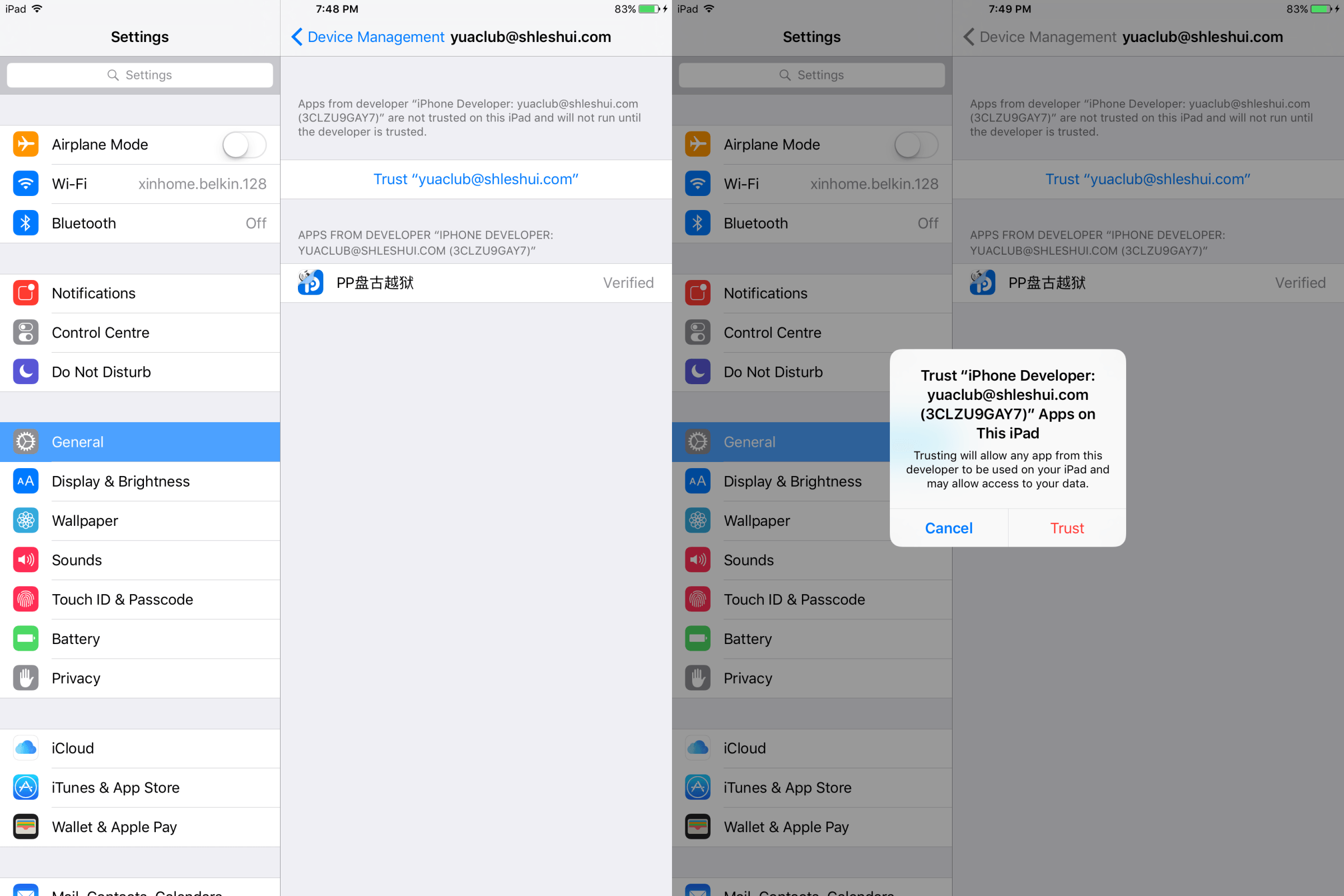
الخطوة السادسة : قم بالرجوع الى شاشة الايفون الرئيسية واضغط على الايقونة الخاصة بالتطبيق PP Jailbreak ثم وافق على السماح بالاشعارات ثم اضغط على الدائرة الموجودة في الوسط وانتظر حتى يتم الانتهاء من تثبيت الجيلبريك واعادة تشغيل الهاتفك .
الخطوة السابعة : افتح تطبيق PP Jailbreak الموجود على الشاشة للتأكد من انتهاء عملية الجيلبريك وظهور السيديا على الشاشة ، وفي حالة عدم اكتمال العملية بشكل صحيح عليك البدء من جديد مرة اخرى .
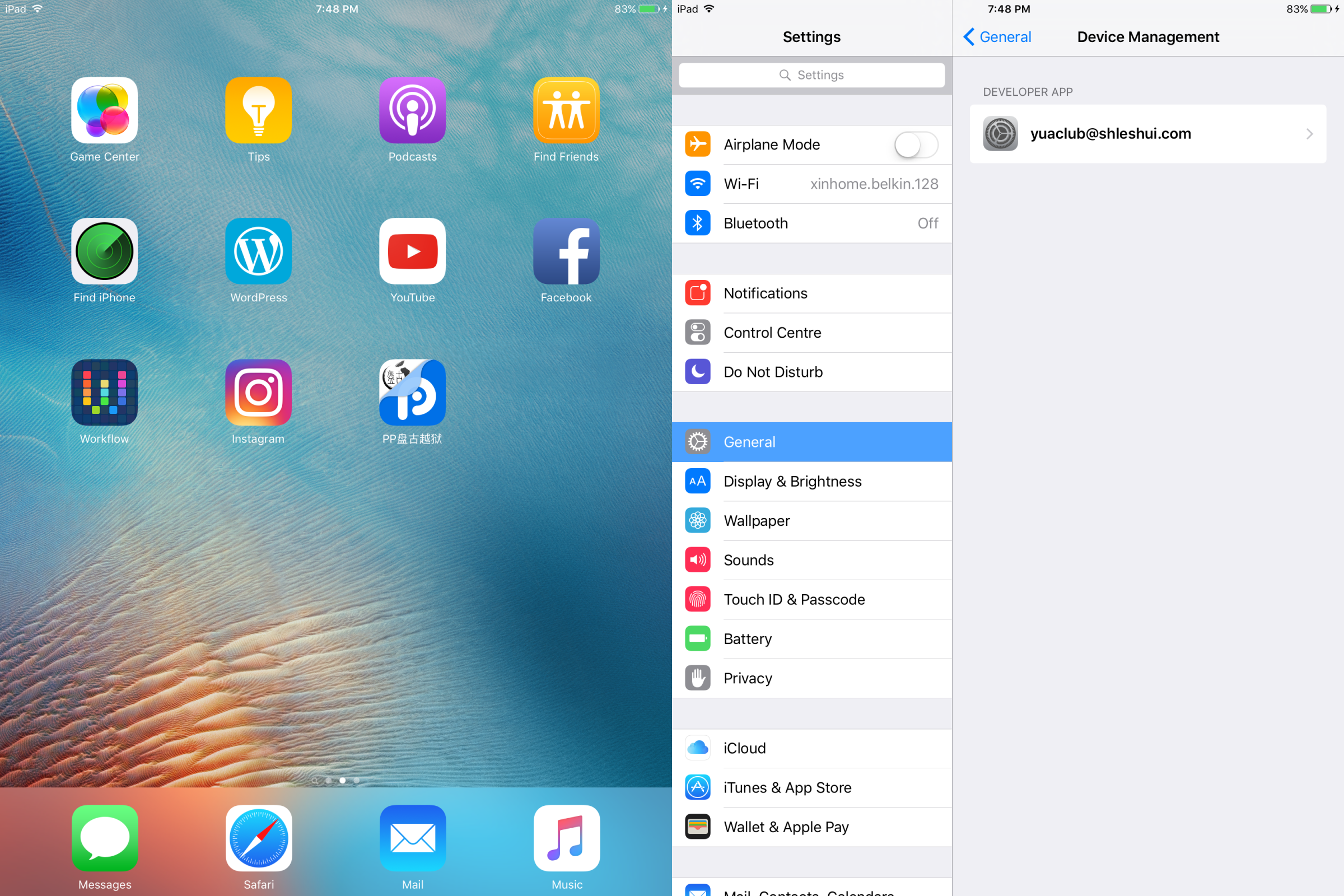
فيديو لكيفية عمل الجيلبريك
ثانياً طريقة عمل الجيلبريك iOS 9.3.3 بدون كمبيوتر
تحديث 20.3.2017
لكل من انتهت صلاحية الجيلبريك لديه على الاصدار iOS 9.3.X الدخول الى الرابط التالي من متصفح سفاري وتفعيل الجيلبريك مرة اخرى
تحديث 31.7.2016 :
الخطوة الاولى : يجب عليك التركيز في الخطوة هذه حتى يتم التثبيت بشكل صحيح
من جهاز الايفون او الايباد ادخل على متصفح السفاري من هذا الرابط PP Jailbreak iOS 9.3.3
سيتم بدء تحميل Loading الاداة في هاتفك وعليك التركيز في هذه النقطة كثيراً عند ظهور كلمة ( تثبيت Installing ) قم فوراً بتشغيل وضع الطيران حتى يتم قطع الاتصال بالانترنت .
الخطوة الثانية : ادخل على الاعدادات > عام > ملفات التعريف ثم قم بالضغط على ملف التعريف الموجود واضغط على وثوق
الخطوة الثالثة : عد الى الشاشة الرئيسية واضغط على الاداة ثم اختر بالسماح للاشعارات واضغط على الدائرة الموجودة في المنتصف وانتظر حتى يتم الانتهاء واعادة تشغيل الهاتف ومبروك عليك .
تنبيهات بعد تثبيت الجيلبريك المقيد :
- لا تقم بحذف PP Jailbreak
- ستقوم في كل مرة يتم فيها اطفاء الجهاز او اعادة تشغيله بالضغط على ايقونة PP Jailbreak
ادوات السيديا المتوافقة مع الجيلبريك iOS 9.3.3
ستجد في هذه الصفحة ادوات السيديا المتوافقة مع الجيلبريك iOS 9.2 – iOS 9.3.3
--- نقاط بحث ---
- https://ed3s com/18957




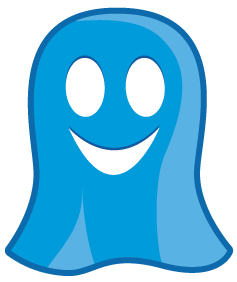
اخي ممكن ينزل الغير مقيد على جهاز ايباد 4 أرجو الرد !!
حسب الاجهزة التي ذكرتها في هذا الموضوع